Introduzione
Usare Sparkle
Elementi
Quando aggiungi per la prima volta un elemento di testo, il contenuto viene visualizzato come segnaposto, utilizzando il carattere Redacted (che assomiglia a scarabocchi incomprensibili) fino a quando non viene modificato. Questo ti permette di pensare a una pagina web in termini wireframe, per sgrossare un layout prima di perfezionarlo.
Una volta trovata una posizione opportuna per il testo, puoi uscire dalla modalità segnaposto iniziando a modificare il testo o premendo il pulsante "Inserisci 'Lorem Ipsum’…" presente nel pannello Stile del pannello impostazioni (che inserirà un numero sufficiente di parole per adattarsi alla casella di testo).
"Lorem Ipsum" è un testo di riempimento simil-latino privo di senso, comunemente usato per mostrare la rappresentazione visiva del testo, ed è utile se vuoi sperimentare con la tipografia prima di inserire il contenuto definitivo.
Il testo si modifica direttamente nell'area di lavoro. Per accedere alla modalità di modifica, fare clic due volte in qualsiasi punto dell'elemento di testo o solo una volta se lo si è riempito con "Lorem Ipsum". Il pannello impostazioni mostrerà le impostazioni per gestire l'aspetto del testo: stile, carattere, spessore, dimensione, colore, opzioni di paragrafo e altro.
Le variazioni di stile vengono applicate all'intero testo se è selezionata la casella di testo, oppure, in modifica, solo al testo attualmente selezionato.
Stile
Il primo riquadro del pannello Stile mostra lo stile attuale del testo, che è una combinazione di famiglia di caratteri, spessore e stile, dimensione del testo e colore e attributi di paragrafo. L'uso degli stili aiuta la coerenza del sito web, ad esempio consentendoti di essere sicuro che tutte le intestazioni (o didascalie, ecc.) abbiano lo stesso aspetto.
Per cambiare lo stile del testo, fai clic sul triangolo rivolto verso il basso e scegline uno dall'elenco. Sparkle ha alcuni stili pre-configurati (Corpo, Titolo, Citazione, ecc.). Puoi rinominare, eliminare o creare uno stile usando il pulsante +.
Quando un nome di stile è seguito da un asterisco, "(*)", significa che il testo sotto il cursore (o nell’attuale selezione) si basa su uno stile esistente ma presenta differenze. Sotto il nome dello stile ci sono due pulsanti: "Applica modifiche", che salva le modifiche, e "Ripristina stile", che ritorna alle impostazioni originali.
Puoi cambiare l’ordine degli stili cliccando a lungo su uno stile per spostarlo in alto o in basso.
Font
Questa sezione del pannello di testo gestisce le caratteristiche tipografiche di base come la famiglia di caratteri, lo spessore e altri tipi di tratti come il corsivo e la sottolineatura.
Il pulsante + accanto alla famiglia del font apre il pannello dei font, attraverso il quale puoi aggiungere e togliere font (compresi web font) in Sparkle.
Il colore del testo può essere definito facendo clic sul campione di colore, che farà apparire la finestra di scelta dei colori.
Le dimensioni e la spaziatura del testo, che possono essere utilizzati per stringere o allargare il testo per motivi stilistici o per adattarsi meglio allo spazio disponibile, possono essere controllati anche qui scrivendo i valori, o usando menu, frecce e cursori.
Opzioni di testo avanzate
Cliccando sull'icona a forma di ruota dentata si aprono le opzioni di testo avanzate. Questi includono l’impostazione del testo in pedice/apice, la forzatura del testo in maiuscolo o in minuscolo, l’impostazione di un colore di sfondo per il testo, il barrato e due stili d’ombra.
Paragrafo
Le impostazioni di allineamento e prima linea controllano l'allineamento orizzontale, mentre altezza della linea, spazio prima e dopo controllano l'allineamento verticale del testo.
L'altezza della linea è un moltiplicatore della dimensione del testo. In un paragrafo multi-linea una altezza della linea tra 1,25 e 1,5 è ottimale per la leggibilità del testo.
Spazio prima e dopo aggiungono spaziatura tra i paragrafi e possono aiutare per la visione d’insieme della pagina. Ad esempio questo documento ha una spaziatura di 10 punti dopo ogni paragrafo.
Il menu dei tag HTML ti consente di controllare il tag che verrà utilizzato nel codice. Questo può essere utile con i motori di ricerca e i browser speciali per le persone con disabilità che trarranno beneficio dalla corretta codifica. Sparkle può rilevare e impostare automaticamente questo valore, valutando il modo in cui il testo viene utilizzato nella pagina.
Elenco
La casella di spunta Elenco trasformerà qualsiasi blocco di testo delimitato da un nuovo carattere di linea o una serie di paragrafi, in un elenco. Puoi scegliere lo stile (puntini, quadrati, segni di spunta, ecc.) e tipologia (non ordinati o ordinati) dei punti che precedono ogni elemento, oltre a modificare la gerarchia e il rientro.
Permetti scorrimento
La casella di spunta permetti scorrimento permette al testo di estendersi oltre alla cornice del riquadro di testo, con l’aggiunta di una barra di scorrimento nel browser per permettere ai visitatori del sito di scorrere nel testo.
Inserisci…
Durante la modifica del testo, le impostazioni del testo mostrano due pulsanti aggiuntivi, un pulsante "Inserisci Smart Field…” e un pulsante "Inserisci icona...". Il primo apre un popup che ti permette di aggiungere uno Smart Field, il secondo apre un popup che permette di sfogliare e aggiungere un'icona dalle librerie di icone di Font Awesome e Google Material Design.
Al clic
Il menu Al Clic serve per aggiungere una azione al testo, come l’invio di una email o avviare lo scaricamento di un file. Per maggiori dettagli vedi la sezione sui Link.
I collegamenti hanno un particolare stile di testo associato, che è identico all'originale ma con l'aggiunta della sottolineatura. È possibile personalizzare lo stile del collegamento e, applicando le modifiche, verrà applicato a tutti i collegamenti.
Effetti di scorrimento
Il testo, come molti altri elementi, può essere animato. Vedi la pagina sulle animazioni.
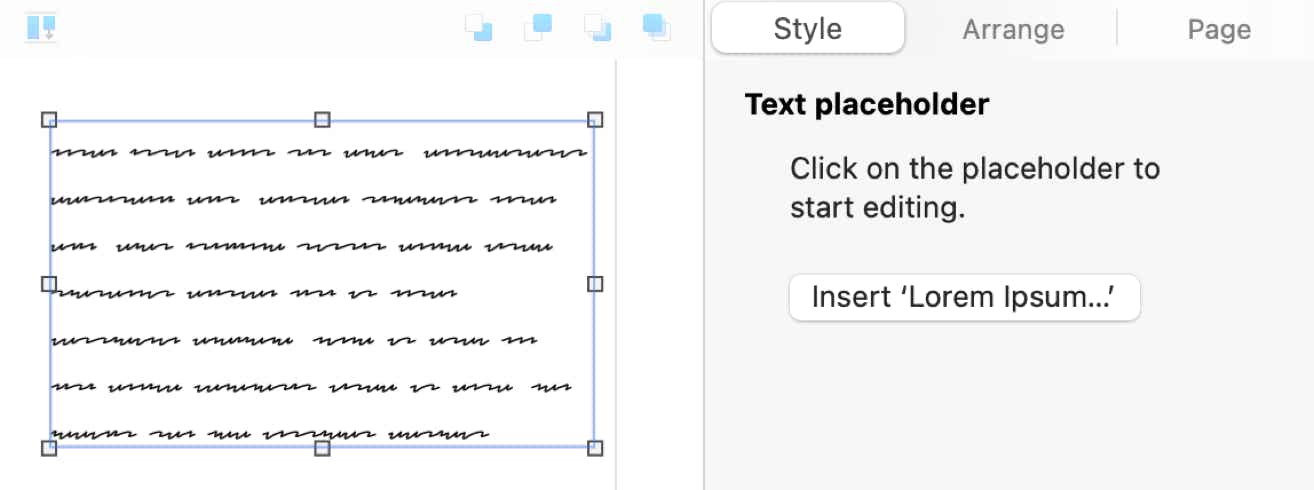
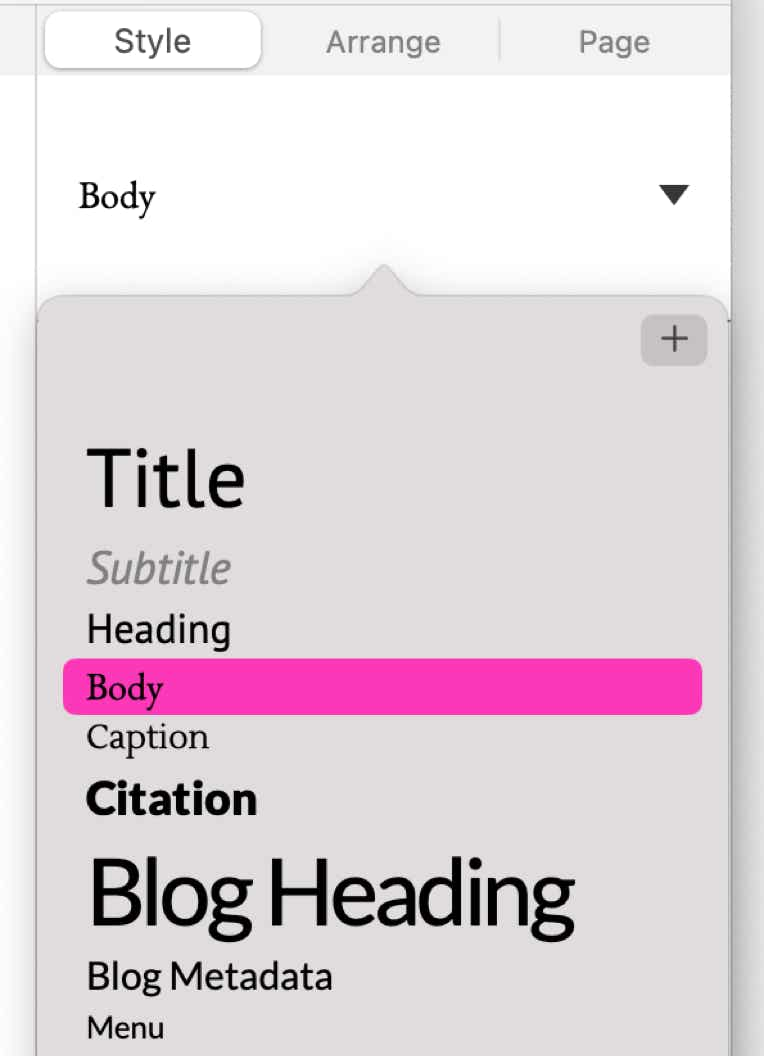
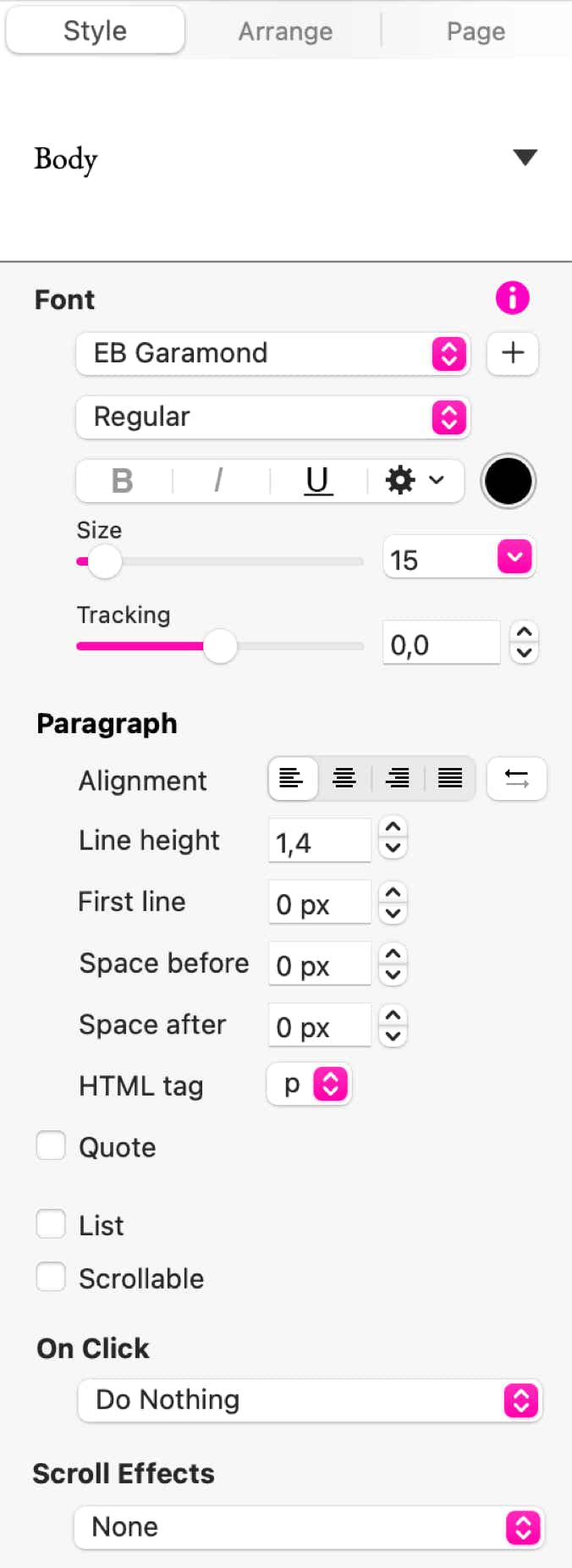
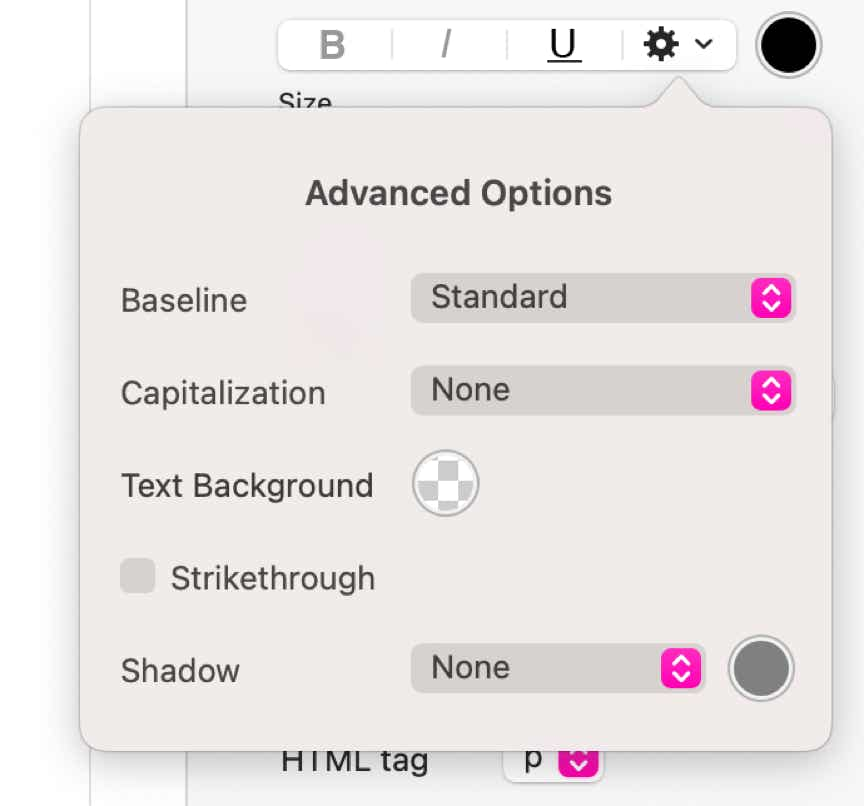
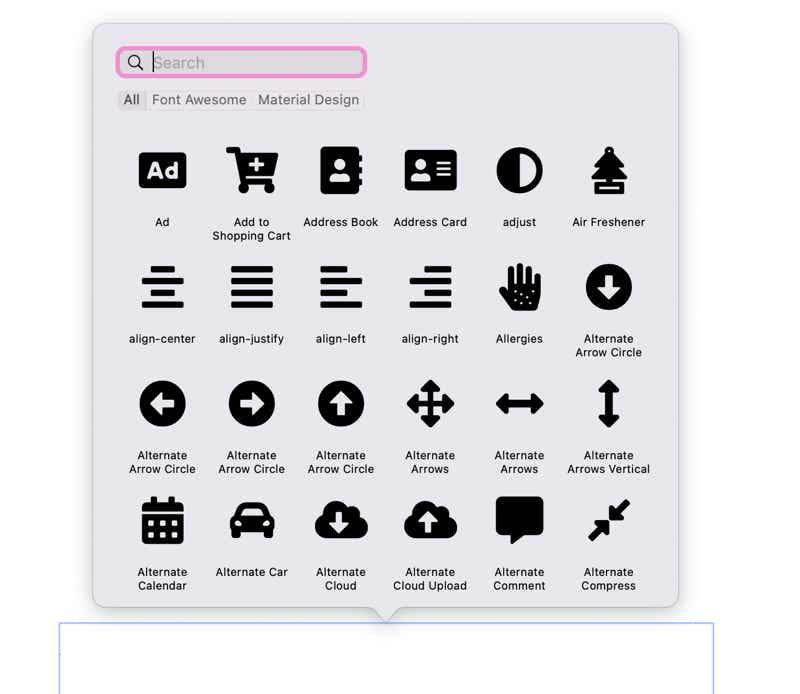
Segnalateci difetti di questa documentazione e li risolveremo al più presto!
Copyright © River SRL
IT06208340486 — REA FI-609716
This site uses cookies. Some are essential to make our site work; others help us improve the user experience and display third party content. By using the site, you agree to our site sending these cookies. Read our privacy policy to learn more or opt out.
Agree